Lenovo Ideapad 310-14IAP, Ideapad 310-15IAP User Guide [sv]
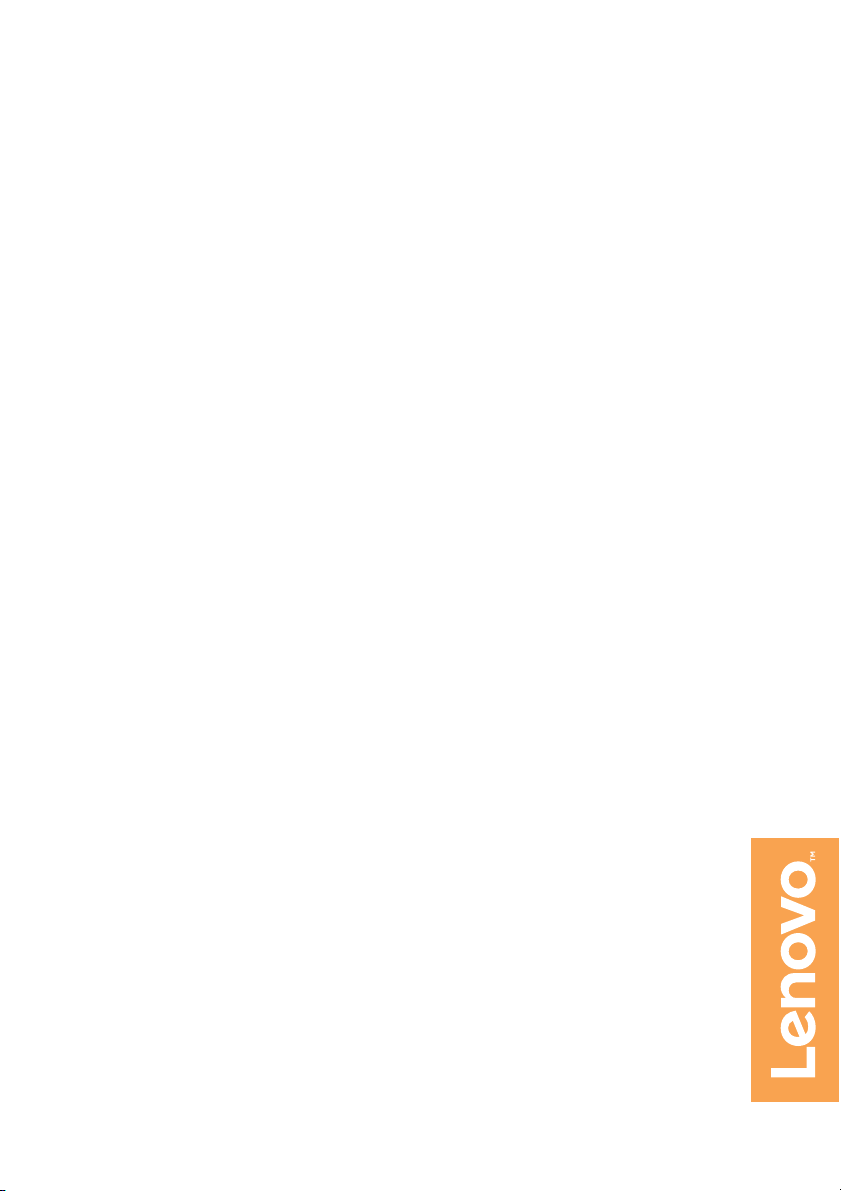
Lenovo ideapad 310
ideapad 310-14IAP
ideapad 310-15IAP
Användarhandbok
lmn
Read the safety notices and important tips in the
Läs säkerhetsinformationen och viktiga tips i
included manuals before using your computer.
medföljande handböcker innan datorn används.
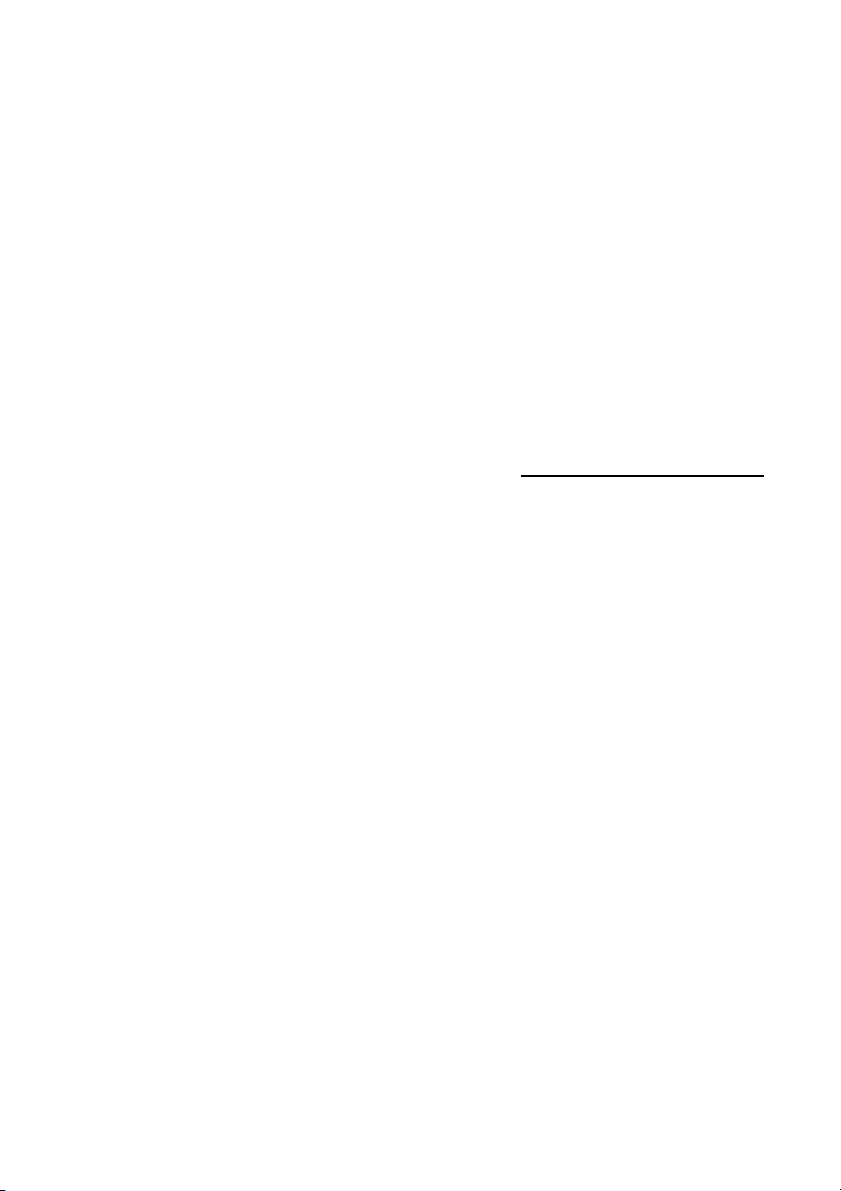
Obs!
• Innan du använder produkten måste du läsa Lenovos Handbok för säkerhet och
allmän information först.
• Vissa instruktioner i den här handboken kan anta att du använder Windows®
10. Om du använder ett annat Windows-operativsystem kan vissa åtgärder
skilja sig något. Om du använder andra operativsystem kan det hända att vissa
åtgärder inte gäller för dig.
• Funktionerna som beskrivs i denna handbok gäller för de flesta modeller. Vissa
funktioner kanske inte är tillgängliga på din dator eller din dator kan innehålla
funktioner som inte beskrivs i denna användarhandledning.
• Bilderna i den här handboken gäller för Lenovo ideapad 310-14IAP såvida
inget annat anges.
• Illustrationerna i den här handboken kan skilja sig från den faktiska
produkten. Se den faktiska produkten.
Myndighetsmeddelande
• För mer information, se Guides & Manuals på http://support.lenovo.com.
Första utgåvan (Maj 2016)
© Copyright Lenovo 2016.
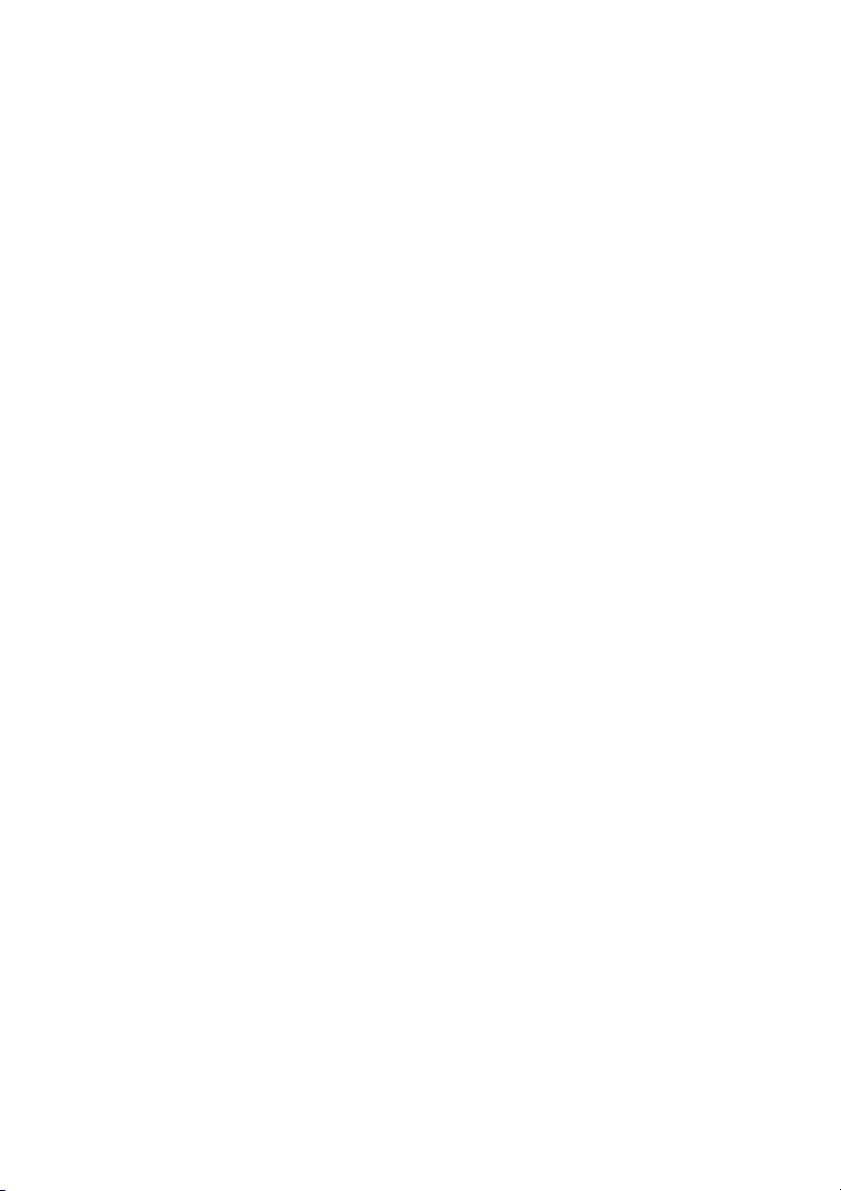
Innehåll
Kapitel 1. Lär känna din dator ...............................................................1
Ovanifrån .....................................................................................................................1
Vänster sidovy ............................................................................................................7
Höger sidovy ............................................................................................................12
Undersidan ................................................................................................................13
Kapitel 2. Börja använda Windows 10 ...............................................15
Konfigurera operativsystemet första gången .......................................................15
Operativsystemgränssnitt .......................................................................................15
Placera datorn i viloläge eller stänga av den .......................................................18
Ansluta till ett trådlöst nätverk ..............................................................................20
Få hjälp från Windows ............................................................................................21
Kapitel 3. Lenovo OneKey Recovery-system ....................................22
Kapitel 4. Felsökning ...........................................................................24
Vanliga frågor ...........................................................................................................24
Felsökning .................................................................................................................27
Bilaga A. CRU-instruktioner ................................................................30
Byta ut hårddisken (endast ideapad 310-15IAP) .................................................31
Byta ut minnet (på valda modeller) .......................................................................34
Byta Mini PCI Express Card-kortet .......................................................................37
Sätt tillbaka det nedre fackets kåpa igen och dra åt skruvarna .........................40
Varumärken ..........................................................................................43
i
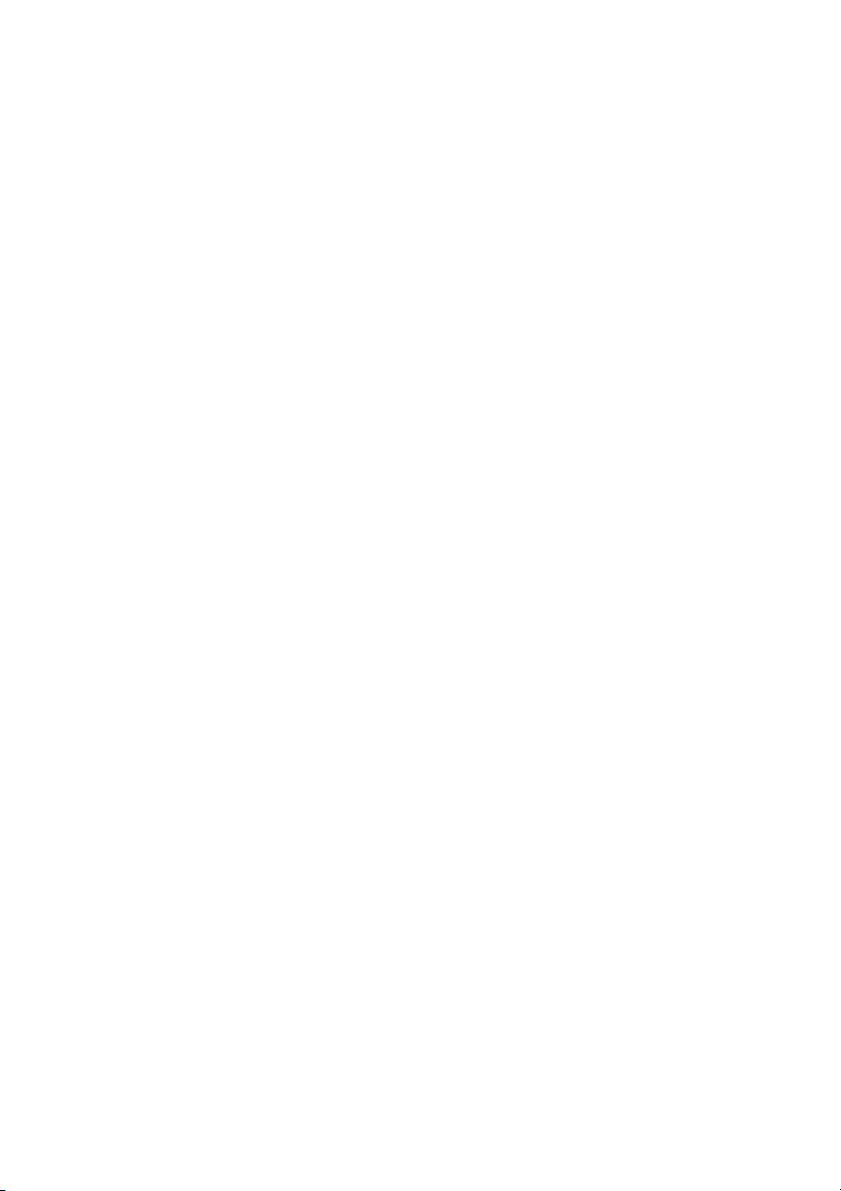
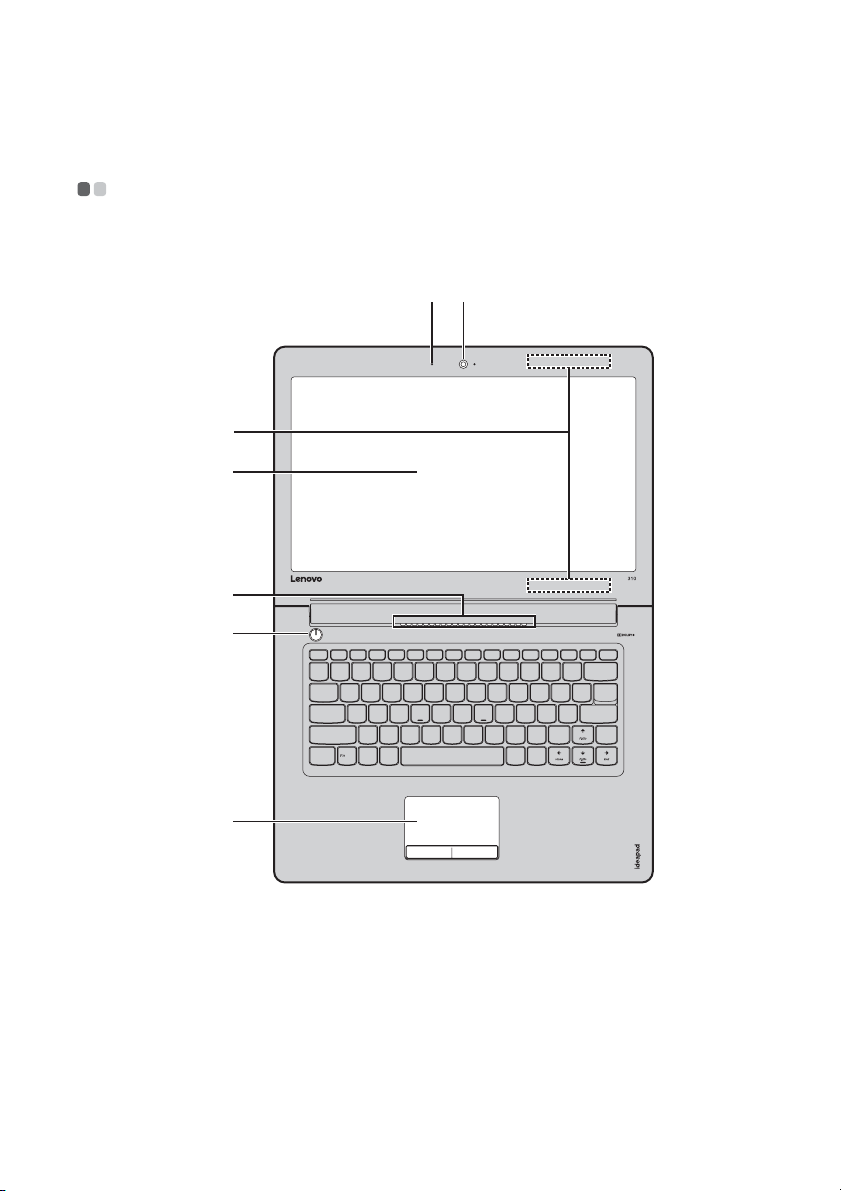
Kapitel 1. Lär känna din dator
Ovanifrån - - - - - - - - - - - - - - - - - - - - - - - - - - - - - - - - - - - - - - - - - - - - - - - - - - - - - - - - - - - - - - - - - - - - - - - - - - - - - - - - - - - - - - - - - - - - - - - -
ideapad 310-14IAP
ab
c
d
f
e
g
1

Kapitel 1. Lär känna din dator
ideapad 310-15IAP
c
d
f
e
ab
h
g
Obs: De streckade områdena visar delar som inte syns utåt.
Viktigt!
• Öppna inte skärmen till mer än 180 graders vinkel. När bildskärmen stängs ska du vara
försiktig så att inte pennor eller andra föremål hamnar mellan bildskärmen och
tangentbordet. Annars kan bildskärmen skadas.
2
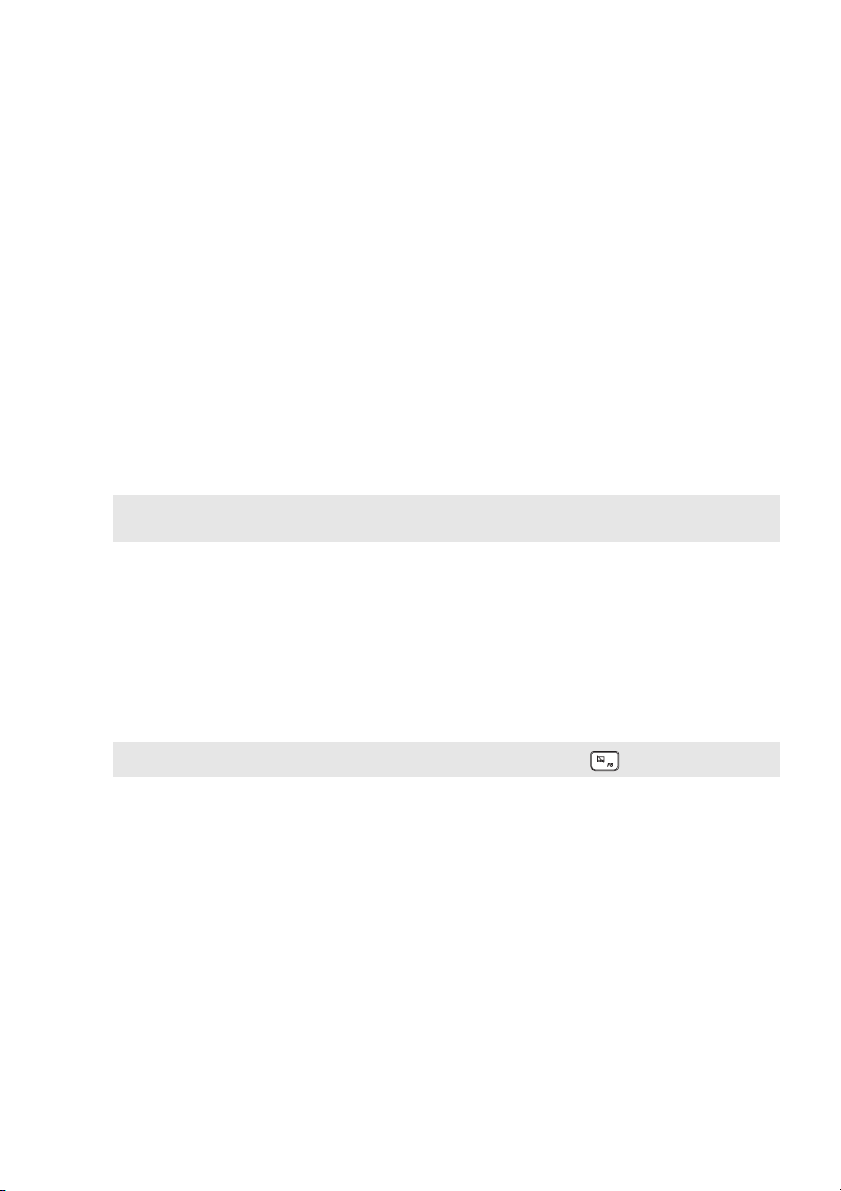
Kapitel 1. Lär känna din dator
a Integrerad
Använd kameran för videokommunikation.
kamera
b Inbyggd mikrofon
c Trådlösa LAN-
antenner
d Datorskärm
e Strömbrytare
f Ventilationsöppni
Fångar upp ljud som kan användas för videokonferenser,
berättarröst eller ljudinspelning.
Anslut till en trådlös LAN-adapter för att skicka och ta
emot trådlösa radiosignaler.
LCD-display med LED-bakgrundsbelysning ger
knivskarpa bilder.
Tryck på denna knapp för att slå på datorn.
Avleda intern värme.
-ngar
Obs: Se till att inget av ventilationsuttagen blockeras eftersom det kan leda till överhettning
av datorn.
g Pekplatta
Obs: Du kan aktivera/inaktivera pekplattan genom att trycka F6 ( ).
Pekplattan fungerar som en konventionell mus.
Pekplatta: Du flyttar pekaren på skärmen genom att dra
med fingertoppen över ytan i den riktning som du vill att
pekaren ska flyttas.
Pekplattans knappar: Funktionerna till vänster/höger
motsvarar de för vänster/höger musknapp på en vanlig
mus.
h Numerisk
knappsats
För detaljer, se “Använda tangentbordet” på sidan 4.
3

Kapitel 1. Lär känna din dator
Använda tangentbordet
Datorn har en numerisk knappsats och funktionstangenter och ev. även en
numerisk knappsats (endast ideapad 310-15IAP) inbyggda i det vanliga
tangentbordet.
Numerisk knappsats
ideapad 310-15IAP
Tangentbordet har en separat numerisk knappsats. Om du vill aktivera eller
avaktivera den numeriska knappsatsen trycker du på Num Lock- tangenten.
4
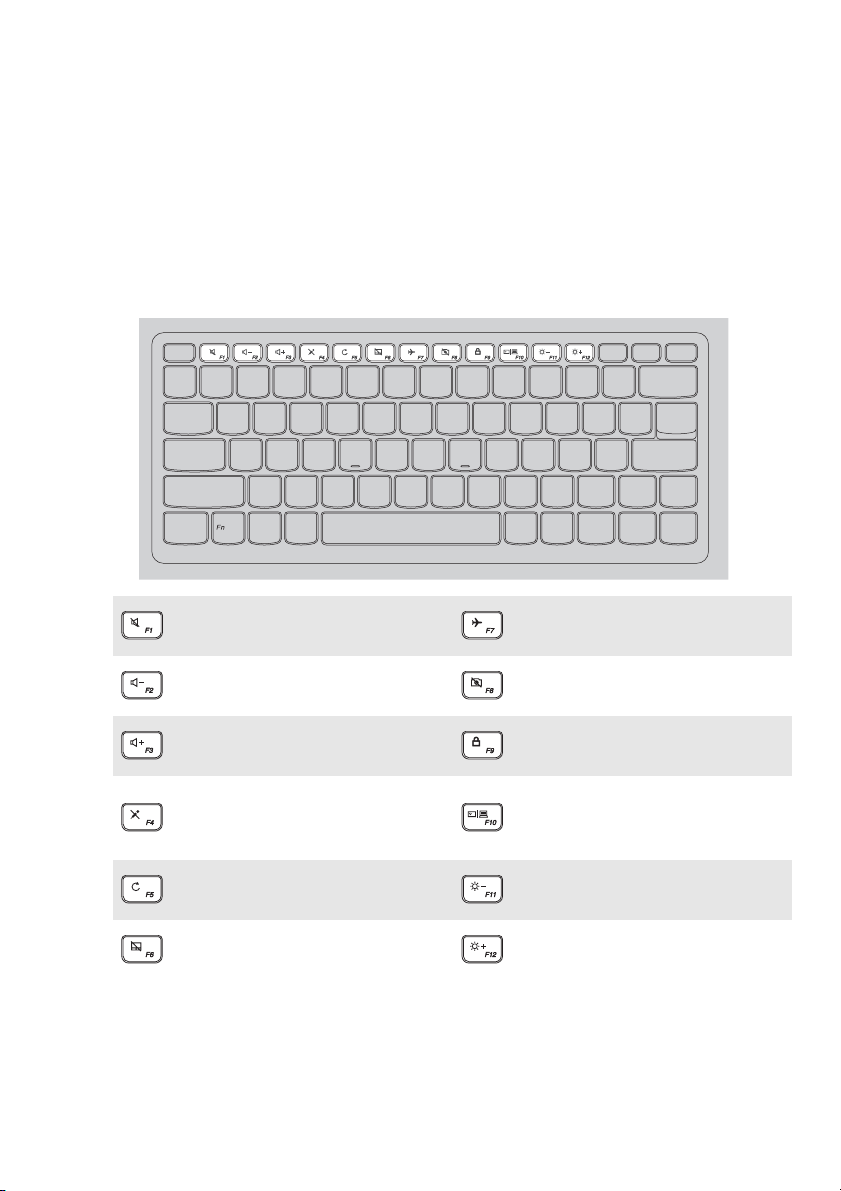
Kapitel 1. Lär känna din dator
Använda tangentbordet
Snabbtangenter
Du kan komma åt vissa systeminställningar snabbt genom att trycka på
motsvarande snabbtangenter.
Stänger/öppnar
:
högtalarnas ljud.
Minskar volymen.
:
Ökar volymen.
:
Aktiverar/inaktiverar
:
mikrofonen.
Uppdaterar sidan.
:
Aktiverar/inaktiverar
:
pekplattan.
Aktiverar/avaktiverar
:
flygplansläget.
Aktiverar/inaktiverar
:
kameran.
Låser/låser upp LCD-
:
skärmen.
Aktiverar den externa
projektor- eller den externa
:
bildskärmsutgången.
Minskar bildskärmens
:
ljusstyrka.
Ökar bildskärmens
:
ljusstyrka.
5

Kapitel 1. Lär känna din dator
Funktionstangentkombinationer
Genom att använda funktionstangenterna kan du snabbt aktivera speciella
funktioner. För att använda denna funktion trycker du och håller inne Fn a;
sedan trycker du på en av funktionstangenterna b.
a
Nedan beskrivs funktionerna hos varje funktionstangent.
Fn + B: Aktivera avbryt-funktionen.
b
Fn + P: Aktivera pausfunktionen.
Fn + C: Aktivera/avaktivera scroll lock.
Fn + Y: Aktivera systembegäran.
Fn + S + V: Ställ in batteriets transportläge.
6
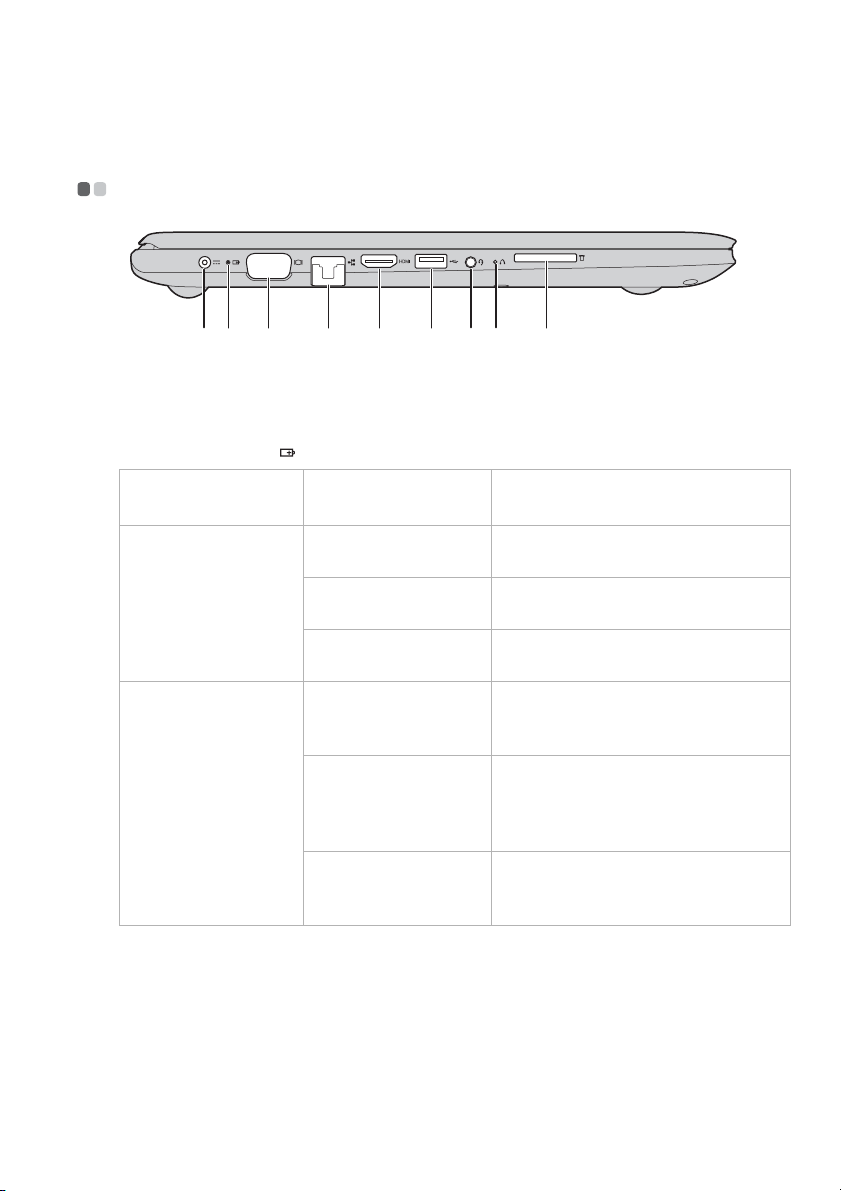
Kapitel 1. Lär känna din dator
Vänster sidovy - - - - - - - - - - - - - - - - - - - - - - - - - - - - - - - - - - - - - - - - - - - - - - - - - - - - - - - - - - - - - - - - - - - - - - - - - - - - - - - - - - -
a b c d e f g h i
a Nätadapter-uttag
b
Indikator för
batteri-/
laddningsstatus
Nätadapterns
status
Frånkopplad
Ansluten
c VGA-port
d RJ-45-port
e HDMI-port
Ansluts till nätadaptern.
Indikatorstatus Betydelse
Släckt Datorn är i viloläge eller avstängd.
Batteriet har mer än 20
Fast gult Batteriet har mellan 5 % och 20 %
laddning.
Snabbt blinkande
gult
Långsamt blinkande
gult
Långsamt blinkande
vitt
Fast vitt sken Batteriet har mer än 80 % laddning,
Ansluts till externa bildskärmar.
Ansluter datorn till ett Ethernet-nätverk.
Ansluts till enheter med HDMI-ingång, t.ex. en TV eller en
bildskärm.
Batteriet har mellan 1 % och 5 %
laddning.
Batteriet laddas. När
batteriladdningen når 20
den blinkande färgen till vitt.
Batteriet har mellan 20 % och 80 %
laddning och laddas fortfarande.
När batteriet når 80% slutar lampan
blinka.
laddningen fortsätter tills batteriet
är fulladdat.
% laddning.
% ändras
7
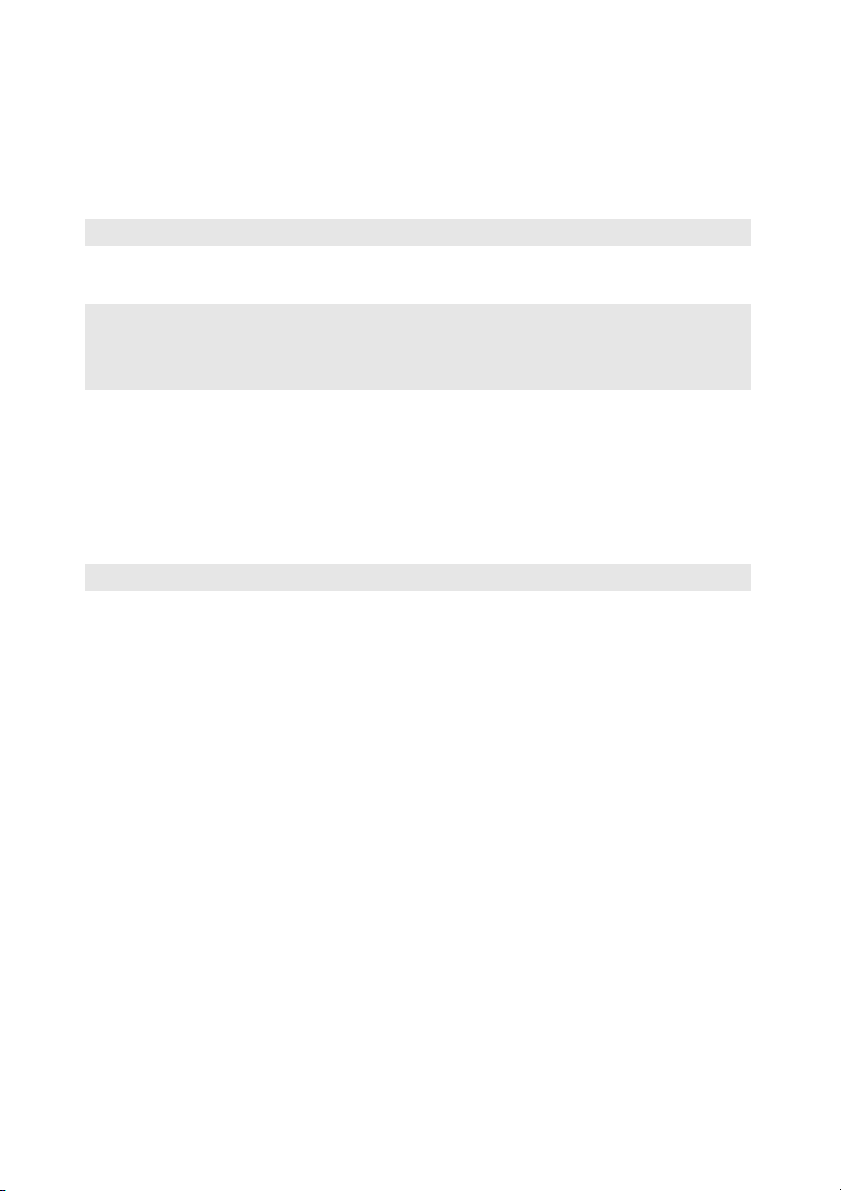
Kapitel 1. Lär känna din dator
f USB 3.0-port
Obs: För detaljer, se “Ansluta USB enheter” på sidan 10.
g Combo ljuduttag
Obs!
• Combo ljudingång stöder inte konventionella mikrofoner.
• Inspelningsfunktionen kanske inte fungerar om tredje-parts hörlurar eller headset är
anslutna på grund av olika branschstandarder.
h Novo-knappen
i Fack för
Ansluter till USB-portar.
Ansluter till headset.
När datorn är avstängd trycker du på den här knappen för
att starta Lenovo OneKey Recovery-systemet eller
inställningsprogrammet för BIOS eller för att visa
startmenyn.
Sätt i minneskort (medföljer ej) här.
minneskort
Obs: För detaljer, se “Att använda minneskort (medföljer ej)” på sidan 11.
8
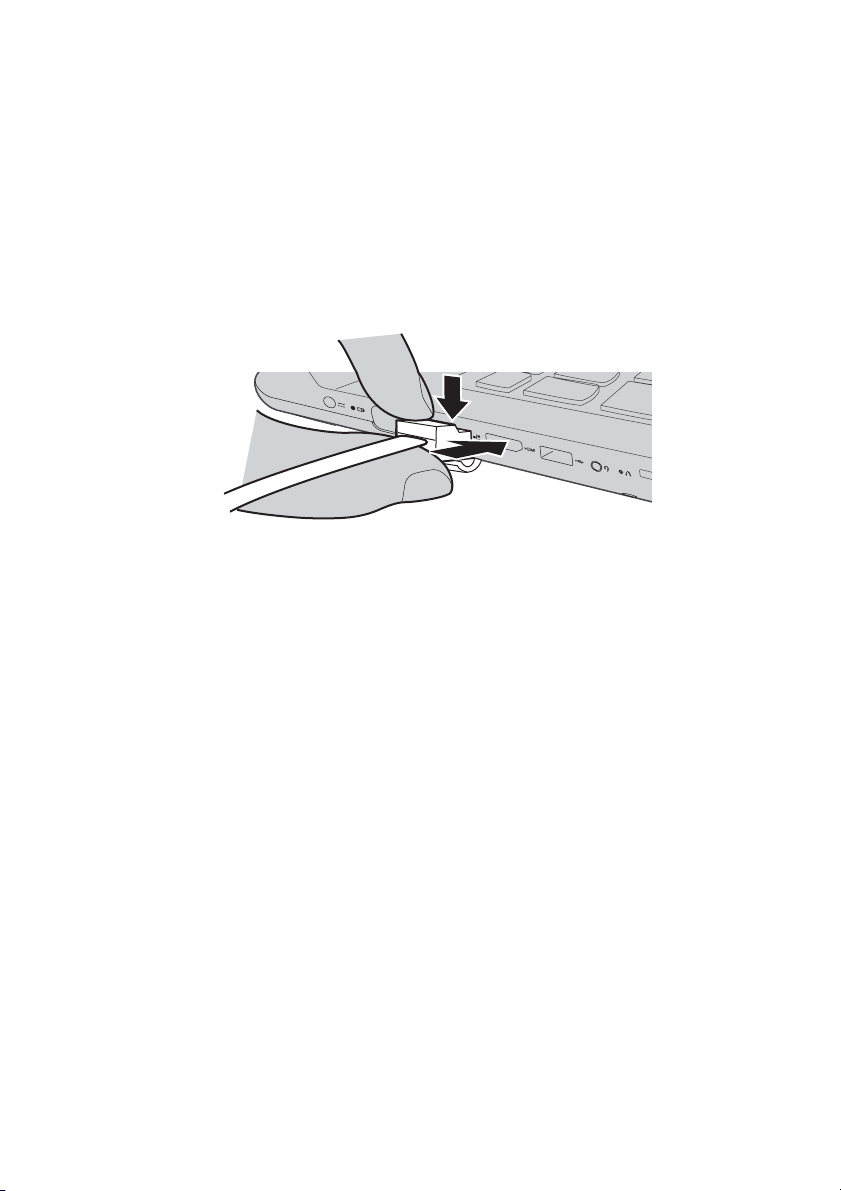
Kapitel 1. Lär känna din dator
a
a
Ansluta nätverkskablar
Så här sätter du in en nätverkskabel:
1 Håll i ena änden av nätverkskabeln och tryck försiktigt ned RJ-45-kåpan
a.
2 Sätt i kontakten i RJ-45-porten b.
a
b
Programvarukonfiguration
Kontakta din Internet-leverantör för mer information om hur du
konfigurerar din dator.
9
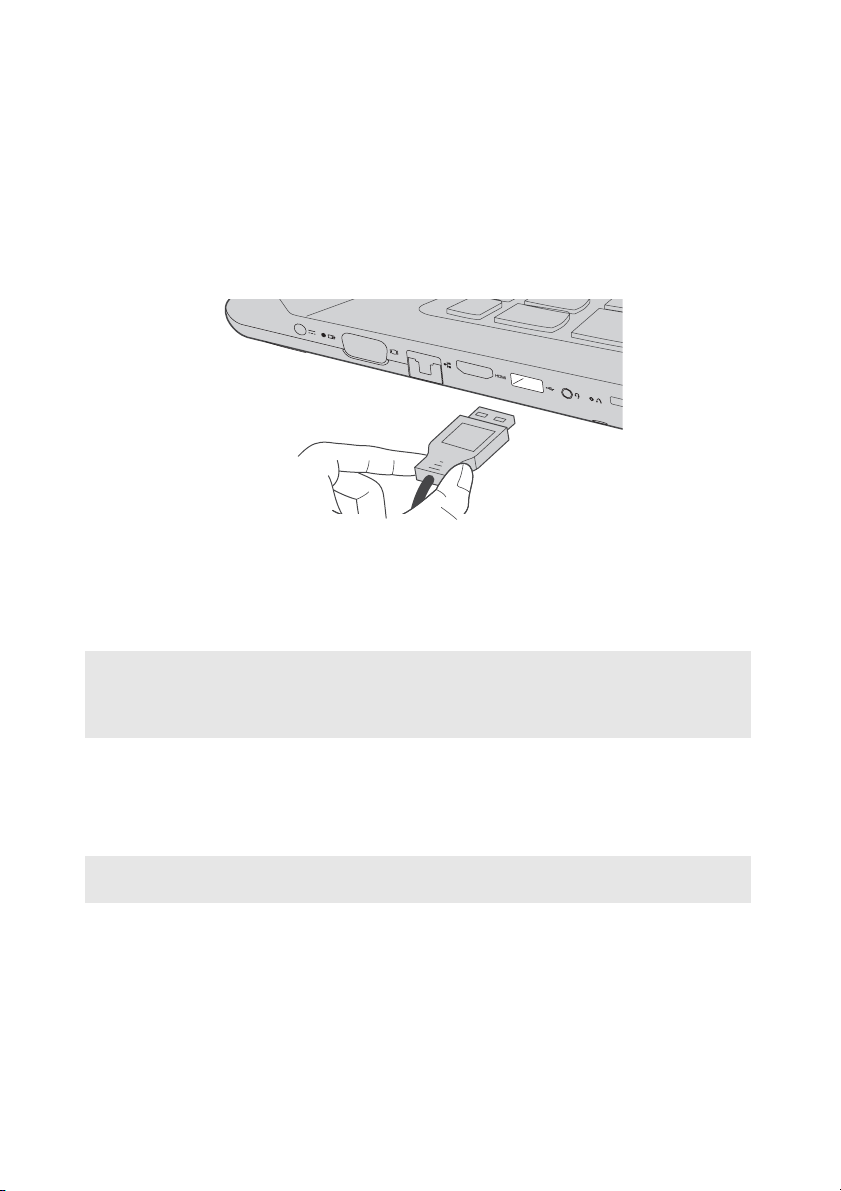
Kapitel 1. Lär känna din dator
Ansluta USB enheter
Du kan ansluta en USB-enhet till datorn genom att sätta in dess USB-kontakt
(typ A) i USB-porten på datorn.Din dator levereras med två USB portar
kompatibla med USB enheter.
Första gången du ansluter en USB-enhet till en viss USB-port på datorn,
installerar Windows automatiskt en drivrutin för den enheten. Efter att
drivrutinen har installerats kan du koppla från och återansluta enheten utan
att utföra några ytterligare steg.
Obs: Vanligtvis upptäcker Windows en ny enhet när den ansluts, och därefter installeras
drivrutinen automatiskt. Dock kan vissa enheter kräva att du installerar drivrutinen
innan du ansluter. Kontrollera dokumentationen som tillhandahålls av enhetens
tillverkare innan du ansluter enheten.
Innan du kopplar bort en USB-lagringsenhet, kontrollera att din dator har
slutat överföra data till den. Klicka på symbolen Säker borttagning av
maskinvara och mata ut media i systemfältet i Windows för att ta bort
enheten innan du kopplar bort den.
Obs: Om din USB-enhet använder en nätsladd, anslut enheten till en strömkälla innan du
ansluter den. Annars kan enheten inte kännas igen.
10
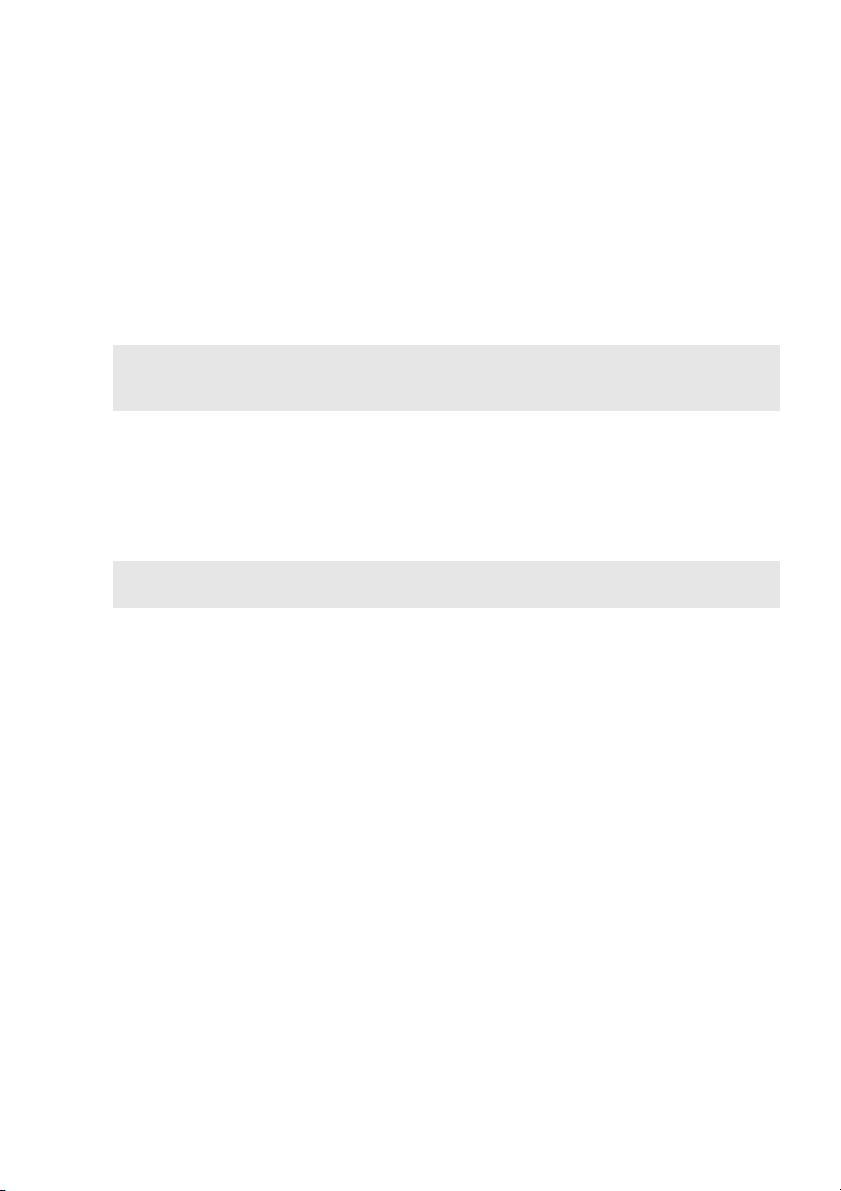
Kapitel 1. Lär känna din dator
Att använda minneskort (medföljer ej)
Din dator har stöd för följande typer av minneskort:
• Secure Digital (SD) minneskort
• Secure Digital High Capacity (SDHC) minneskort
• SD eXtended Capacity (SDXC) minneskort
• MultiMediaCard (MMC)
Obs!
• Sätt bara ett kort i kortplatsen på en gång.
• Denna kortläsare stöder inte SDIO-enheter (t.ex. SDIO Bluetooth etc.).
Sätta i ett minneskort
Skjut in minneskortet tills det når fackets botten.
Ta bort ett minneskort
Dra försiktigt ut minneskortet ur minneskortplatsen.
Obs: Innan du tar bort minneskortet inaktivera det med hjälp av Windows säker borttagning
av maskinvara och mata ut mediaverktyg för att undvika att data förstörs.
11
